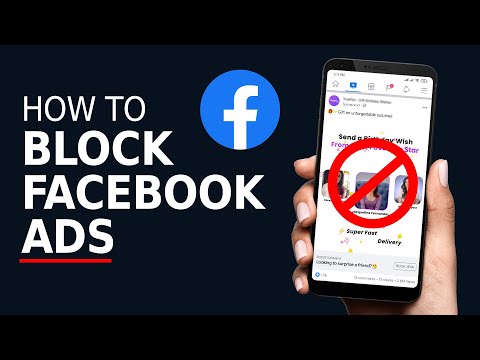यह wikiHow आपको सिखाता है कि डेस्कटॉप इंटरनेट ब्राउज़र का उपयोग करके अपने सैमसंग खाते और उसकी सभी सामग्री को स्थायी रूप से कैसे हटाया जाए।
कदम

चरण 1. अपने इंटरनेट ब्राउज़र में सैमसंग खाता पृष्ठ खोलें।
एड्रेस बार में https://account.samsung.com/membership/signIn.do टाइप करें और अपने कीबोर्ड पर एंटर या ⏎ रिटर्न दबाएं।

चरण 2. अपने सैमसंग खाते में साइन इन करें।
आपका अकाउंट आपके प्रोफाइल डैशबोर्ड पर खुल जाएगा।
- अपना ईमेल पता या फोन नंबर दर्ज करें।
- अपना खाता पासवर्ड दर्ज करें।
- क्लिक साइन इन करें.

चरण 3. ऊपरी-बाईं ओर प्रोफ़ाइल टैब पर क्लिक करें।
आप इसे बाईं ओर नेविगेशन मेनू के शीर्ष पर पा सकते हैं।

चरण 4. अपना खाता पासवर्ड सत्यापित करें।
सुरक्षा कारणों से, आपको यहां अपना पासवर्ड फिर से दर्ज करने के लिए कहा जाएगा।
- अपना खाता पासवर्ड दर्ज करें।
- क्लिक जारी रखना.

चरण 5. खाता हटाएं बटन पर क्लिक करें।
आप इसे अपनी प्रोफ़ाइल जानकारी के नीचे पा सकते हैं।

चरण 6. अपना पासवर्ड सत्यापित करें।
अपना खाता पासवर्ड दर्ज करें, और क्लिक करें जारी रखना. आपके पास अगले पृष्ठ पर अपने निर्णय की समीक्षा करने और पुष्टि करने का अवसर होगा।

चरण 7. चेक करें "मैं उपरोक्त शर्तों की पुष्टि करता हूं।
.. डिब्बा।
इसे जांचने के लिए सावधानियों के नीचे स्थित चेकबॉक्स पर क्लिक करें।

चरण 8. नीले पुष्टिकरण बटन पर क्लिक करें।
यह आपके निर्णय की पुष्टि करेगा, और आपका सैमसंग खाता हटा देगा।

चरण 9. पूरा करने के लिए पुष्टि करें पर क्लिक करें।
यह आपकी सभी प्रोफ़ाइल और खाता जानकारी को स्थायी रूप से हटा देगा।